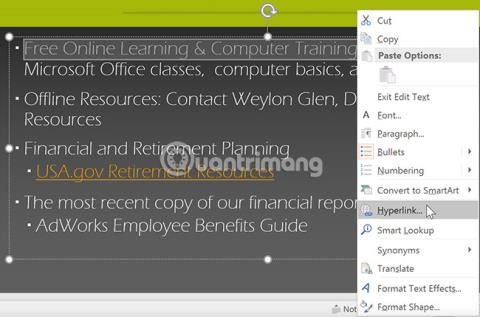PowerPoint 2019 (Partie 19) : Insérer des vidéos

PowerPoint vous permet d'insérer une vidéo dans une diapositive et de la lire pendant la présentation. C'est un excellent moyen de rendre votre présentation plus attrayante pour votre public.